ブラウザで Python が使える Colaboratory の始め方
まとめ
Google (Gmail など) のアカウントを作成しておく。
https://colab.research.google.com/notebooks/welcome.ipynb?hl=ja へアクセス
ファイル > ノートブックを新規作成
Colaboratory とは
ブラウザ上で Python を実行できる環境で、基本的には無料で利用することができます。
始め方
Google(Gmail、Google Drive など)にログインしておきます。
https://colab.research.google.com/notebooks/welcome.ipynb?hl=ja を開きます。
ファイル > ノートブックを新規作成の順にクリックします。

使い方
入力欄が表示されますので、Pythonのコードを入力します。
実行ボタンを押すと、下に結果が表示されます。

ファイルはどこへ保存される?
Googleドライブ上の、マイドライブ > Colab Notebooks フォルダ内に保存されます。
プログラム内で利用するファイルはどこへ?
左側のメニューからフォルダアイコンをクリックします。そこに表示されたファイルのリストはノートブック内で利用できるファイルとなっています。プログラムから直接ファイルを取り扱いたい場合は、こちらにアップロードします。ファイルをドラッグ&ドロップすることでもアップロード可能です。